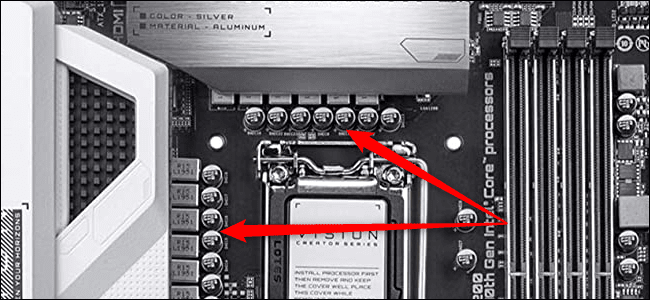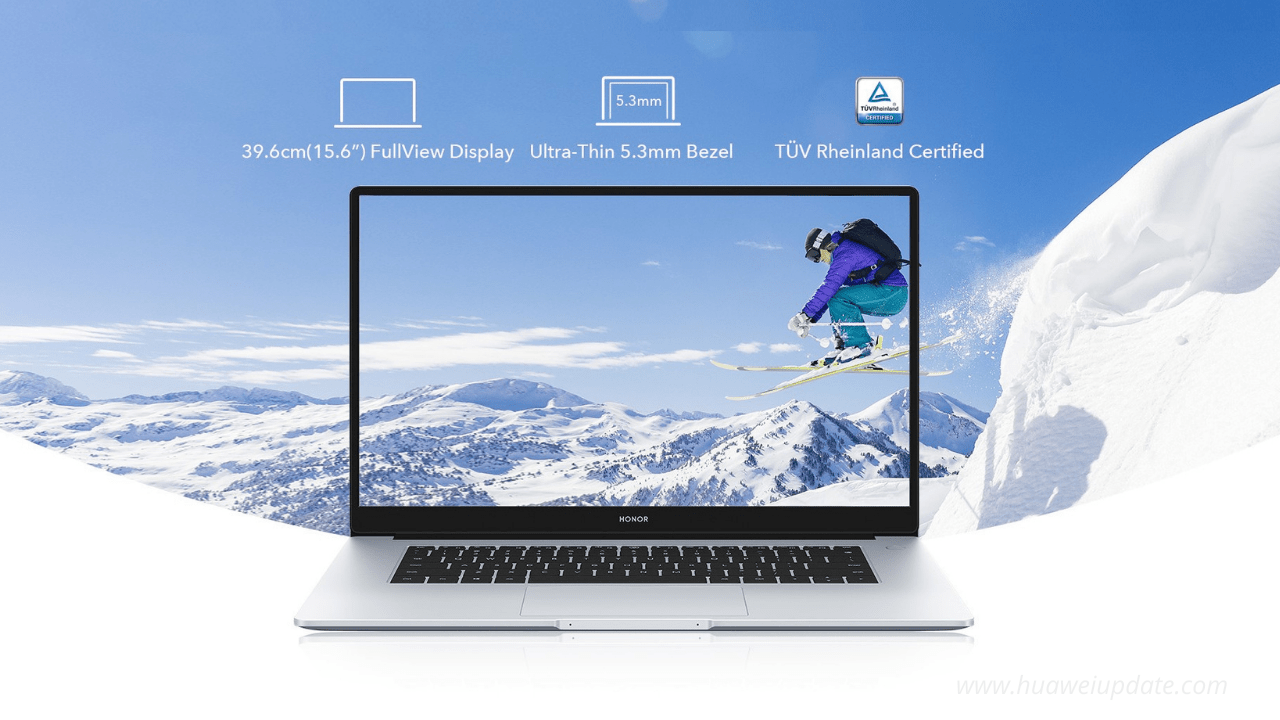مادربرد نقطه شروع کامپیوتر و قطعه ای است که همه چیز را در بر میگیرد.
تشبیهات زیادی در مورد مادربرد وجود دارد که جمله زیر، تشبیه مورد علاقه ما است:
مادربرد شبیه سیستم عصبی کامپیوتر است.
وظیفه اولیه مادربرد، ارسال اطلاعات در قالب سیگنال های الکتریکی بین قطعات مختلف کامپیوتر است.
انواع مختلفی از مادربرد وجود دارد که تمام آنها در سایزهای مختلف و برای کاربردهای مختلف استفاده می شوند.
بطور کلی مردم از برد ATX استفاده می کنند مگر اینکه قصد ساخت یک کامپیوتر فشرده داشته باشند.
بردهای کوچک تر برای افراد تازه کار که برای اولین بار قصد ساخت کامپیوتر دارند، باتوجه به وجود فضای کم و کوچک در این مادربردها توصیه نمی شود.
محتویات یک مادربرد
وقتی به یک مادربرد لخت نگاه می کنیم، قسمت های کلیدی وجود دارد که فورا توجه را جلب می کنند.
در انتهای مادربرد ، سوکت CPU دیده می شود. این سوکت برای جای دادن به CPU از سری AMD یا اینتل ساخته شده است.
یک سی پی یو AMD هرگز در یک برد مطابق با اینتل جا نمیگرد و بالعکس نیز به همین شکل است.
انواع سوکت های مادربرد می تواند براساس نسل آن مادربرد متفاوت باد و یک نسل از مادربرد می تواند با نسل های مختلفی از پردازنده ها سازگار باشد.
بنابراین یک مادربرد AMD بصورت اتوماتیک با تمام سی پی یو های AMD سازگار نیست.
برای اینکه بفهمید یک مادربرد با CPU شما سازگار است یا نه، به تراشه که در قسمت انتهایی روبه رو سوکت CPU قرار گرفته و توسط سینک حرارتی پوشیده شده است، توجه و نگاه کنید.
این قسمت معمولا به نام Southbridge نیز شناخته می شود.
بطور خلاصه، تراشه قسمتی از مادربرد است که بعنوان “مرکز ارتباطات و کنترل کننده ترافیک” در سیستم شما عمل می کند.
تراشه، سازگار بودن قطعاتی که در سیستم استفاده می کنید را تشخیص می دهد و وظایف ورودی و خروجی قطعات که بطور مستقیم با CPU ارتباط ندارند مانند پورت های USB و کنترلر ها SATA را کنترل می کند.
تراشه های چندگانه می توانند با نسل خاصی از یک CPU سازگار باشند و معمولا به انواع سطح بالا، اقتصادی و سطح پایین تقسیم بندی می شوند.
بعد از سوکت CPU و تراشه، اسلات ها مختلفی در سیستم می بینیم.
زیر CPU، اسلات های PCIe برای کارت گرافیک و کارت های دیگری مانند کارت صدا، کارت TV و کارتهای وای فای و بلوتوث قرار دارند.
کارت گرافیک از اسلاتی به نام اسلات x16 استفاده می کند.
این اسلات PCIe از ۱۶ لاین برای انتقال داده بین کارت گرافیک و سی پی یو استفاده می کند.
سایر اسلات ها معمولا تعداد لاین های کمتر از ۱۶ دارند، البته اسلات هایی هم هستند که به اندازه x16 لاین دارند.
درست کنار سوکت CPU، مجموعه ای دیگر از اسلات ها برای ماژول رم وجود دارد.
معمولا دو تا چهار اسلات رم، بسته به اندازه و قیمت مادربرد وجود دارد.
در ادامه، در اطراف لبه های برد، کانکتورهای SATA برای هارد درایوها و SSD های ۲.۵ اینچی، و یک پرت انتقال قدرت ۲۴-pin که به منبع تغذیه قدرت کامپیوتر متصل می شود، وجود دارند.
درنهایت تعدادی واحد ارائه قدرت بنام هدرها است که پین هایی در لبه آنها قرار دارد.
این واحد برای مواردی مانند پورت های USB، جک صدای پنل جلو (خروجی ۳.۵ میلی متری که در جلو کیس کامپیوتر قرار دارد.)، روشنایی RGB و… تعبیه شده اند.
هدرها معمولا مشخص و مارک شده اند تا تشخیص اینکه کدام کابل به آنها متصل شده است، آسان باشد.
زیر سوکت CPU، یک کانکتور کوچک پاور برای خود CPU وجود دارد.
اینها قسمت های کلیدی یک مادربرد است که تمام تازه کاران باید با آنها سر و کار داشته باشند.
VRM
فراتر از ویژگی های اولیه که در مورد آنها صبحت کردیم، بخش دیگری وجود دارد بنام ماژول تنظیم کننده ولتاژ یا VRM.
VRM صرفا یک واحد مجزا نیست، بلکه مجموعه ای از بخش ها است که با یکدیگر کار می کنند.
باتوجه به تاثیر زیاد VRM با کیفیت در عمر متوسط یک مادربرد، استفاده از یک مدل با کیفیت آن از ملزومات اولیه است.
برای تامین برق CPU، ولتاژی که وارد سی پی یو می شود باید به چیزی حدود ۱.۲ تا ۱.۳ ولت کاهش داده شود.
این مقدار بسته اینکه چقدر سی پی یو به برق نیاز دارد و اینکه آیا اورکلاک شده است یا خیر، ممکن است بالا و پایین برود.
برای کاهش میزان ولتاژ برق سی پی یو، مادربرد از VRM استفاده می کند.
VRM از سه بخش اصلی تشکیل شده است:
خازن ها، چوک ها (خفه کن) و ماسفت ها.
بخش های دیگری مانند تعدیل کننده پهنای پالس (PWM) و مدارهای مجتمع درایو، وجود دارد اما وقتی صحبت از VRM ها می شود، فقط در مورد سه بخش اولیه و اصلی بحث می کنیم.
خازن ها، همان آیتم های سیلندر شکل هستند که در تمام مادربرد وجود دارند. خازن ها می توانند شارژ شوند و در فیلتر و آرام کردن ولتاژ تحویلی به بخش ها مختلف به منظور جلوگیری از ایجاد موج کمک می کنند.
داشتن خازن های باکیفیت در مادربرد بسیار مهم است، زیرا درصورت خراب شدن آنها، سیستم نمی تواند درست کار کند.
خازن ها را وقتی خراب شده باشند، می توان عوض کرد و بخصوص اگر مادربرد شما قدیمی است بهتر است کل خازن ها را تعویض کنید.
اگر به اطراف سوکت سی پی یو در مادربرد نگاه کنید، مجموعه ای از خازن ها را می بینید.
خازنها معمولا مقابل یا نزدیک به آیتم های کوچک مکعبی شکل به نام چوک ها قرار دارند.
چوک ها در تثبیت ولتاژ کمک می کنند و پشت سر آنها چیپ ها کوچکی به نام ماسفت ها ( ترانزیستور اثر میدانی نیمه رسانای اکسید-فلز) قرار دارند.
در بردهای با کیفیت، ماسفت ها معمولا زیر یک سینک حرارتی پشت چوک ها، قرار گرفته اند و از دید پنهان هستند.
در سایربردها بطور مثال بردهای ارزان قیمت که با سی پی یو های پنتیوم و Core i3 سازگارهستند، ماسفت ها نزدیک چوک ها مشهود هستند.
باتوجه به اینکه ماسفت ها می توانند خیلی داغ شوند، بهتر است از مادربردهایی استفاده کنید که ماسفت ها در آن در زیر سینک حرارتی قرار دارند.
ماسفت ها در رساندن ولتاژ مورد نیاز سی پی یو کمک می کنند. سپس چوک ها و خازن ها به منظور تثبیت این برق و جلوگیری از ایجاد میخ کار می کنند.
این بخش های در کنار یکدیگر قرار میگیرند تا فازها را شکل دهند، که از دو ماسفت، یک چوک و یک خازن تشکیل شده است.
هرچه فازهای بیشتری یک مادربرد داشته باشد، جریان تمیزتر و با ثبات تر و برق بالقوه بیشتر در زمان اورکلاک برای ارائه به سی پی یو ، وجود دارد.
گاهی اوقات می تونید براساس تعداد چوک ها یک مادربرد، تعداد فازهای آن را حدس بزنید.
برای مثال یک برد با ۶ چوک، دارای ۶ فاز است، البته همیشه به این صورت نیست.
بعضی از سازندگان بردها، چوک های بیشتری به ازای هر فاز اضافه می کنند، تا اینطور به نظر برسد که فازهای بیشتری نسبت به آنچه واقعا است، وجود دارد.
اگر چه تعداد بیشتر چوک، به اندازه تعداد بیشتر فاز مفید و موثر نیست، اما هرچه تعداد قطعات بیشتری وجود داشته باشد، حجم بار تقسیم می شود.
برای مثال مادبرد گیگابایت B450 Aorus Elite v1، دارای ۱۱ چوک است اما در واقع از طراحی ۳ + ۴ استفاده می کند که در آن چهار فاز وظیفه ارائه برق به هسته های سی پی یو را دارند و تعداد چوک ها در هر فاز دو برابر است.
سپس سه فاز دیگر برای ارائه برق به سایر بخش ها مانندGPU یکپارچه شده در پردازنده یا I/O وجود دارد.
اگر به اورکلاک نمی رسید، نگرانی در مورد فازها و VRM ها لازم نیست.
استفاده از یک VRM عملی منطقی و بسیار مهم است، اما مهمترین مسئله ای که VRM حل می کند، ارائه برق پاک و داشتن قطعاتی با دوام که بتوانند در شرایط فشار اورکلاک نیز کار کنند.
بهترین روش برای فهمیدن کیفیت VRM ها خواندن نظرات است.
یک برد گران قیمت لزوما به معنای داشتن یک VRM بسیار با کیفیت نیست.
بهترین راه برای تشخیص VRM با کیفیت قبل از خرید، مطالعه و خواندن نظرات مشتریان است.
خرید مادربرد
قصد ما در این قسمت، باتوجه به انواع مختلف مادربرد ها، پیشنهاد خرید مدل های مختلف مادربرد نیست.
بهترین کاری که ما می توانیم انجام دهیم، ارائه راهنمایی است و درنهایت شما باید با تحقیق مدل مورد نظر خود را انتخاب کنید.
اولین چیزی که باید درنظر بگیرید، قابلیت ها است.
آیا می خواهید کامپیوتری با یک کارت گرافیک، یک کارت صدا، فضا برای اداپتور وای فای و تعدادی کارت های دیگر داشته باشید؟
در این صورت باید یک مادربرد با اسلات های PCIe کافی برای دربرگرفتن تمام این کارتها تهیه کنید.
وای و بلوتوث چطور؟ آیا می خواهید این ویژگی در خود مادربرد جای گرفته باشد یا بعدا از کارت های PCIe استفاده می کنید؟
از اسلات های رم و حداکثر ظرفیت حافظه ای که پشتیبانی می کند را فراموش نکنید. این مسئله بخصوص اگر در آینده قصد ارتقا سیستم را دارید، بسیار حیاتی و مهم است.
در مرحله بعد مطمئن شوید، مادربرد مورد نظرتان تعداد پورت کافی SATA برای افزایش درایوها در آینده داشته باشد.
نورپردازی LED، سیستم را زیبا می کند و بهتر است قبل از اینکه سیستم را جمع کردید به فکر آن باشید.
وقتی که از ویژگی های موردنظرتان مطمئن شدید، حالا باید انتخاب خود را انجام دهید.
براساس این ویژگی ها، لیستی از مادربرد ها را تهیه کنید و براساس نظرات مشتریان و بررسی آنها انتخاب خود را انجام دهید.
این موارد کلی است، اما همیشه یک قائده اصلی وجود دارد: از ویژگی های مدنظر خود در رنج بودجه و توان مالی خود مطمئن شوید، و در مرحله بعد اگر برنامه اورکلاک دارید، به مسائلی مانند کیفیت VRM بپردازید.
نتیجه گیری
انتخاب مادربرد به اندازه انتخاب یک سی پی یو بسیار قدرتمند یا یک کارت گرافیک فوق العاده که قابلیت نشان دادن فریم 4K دارد، چندان جذاب نیست.
اما از این حرفها گذشته، یک مادربرد با کیفیت و خوب با ویژگی های مدنظر شما، بخش اصلی کامپیوتر شما است.
پس کمی وقت بگذارید و با تحقیقات مادربرد مناسب کار خود را تهیه کنید.